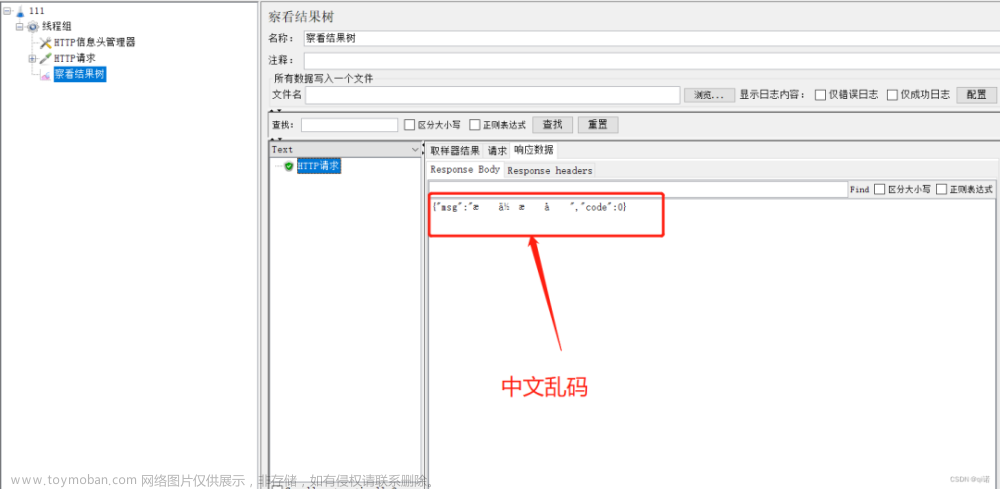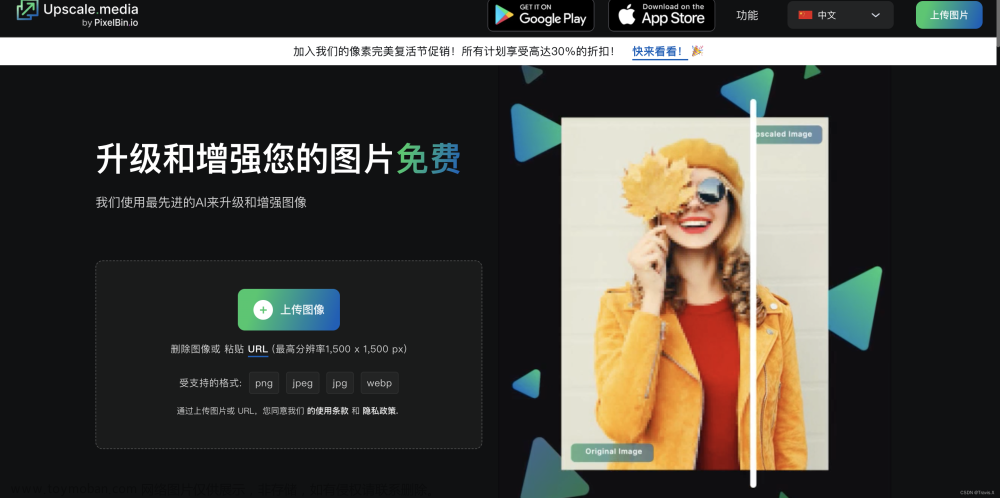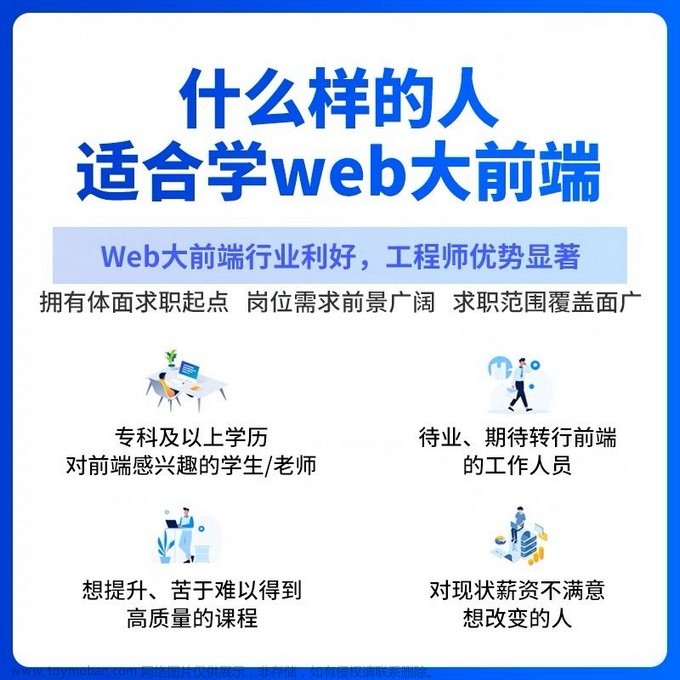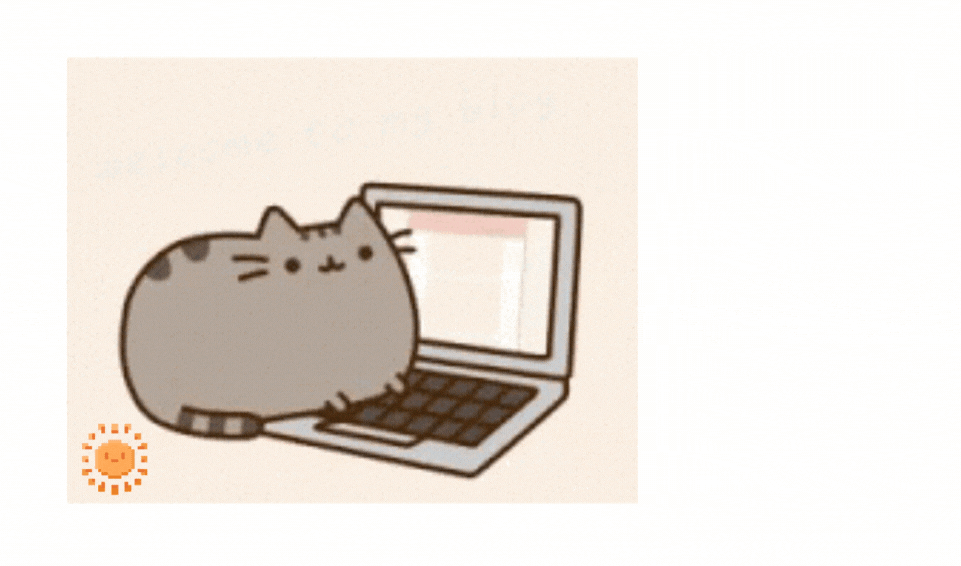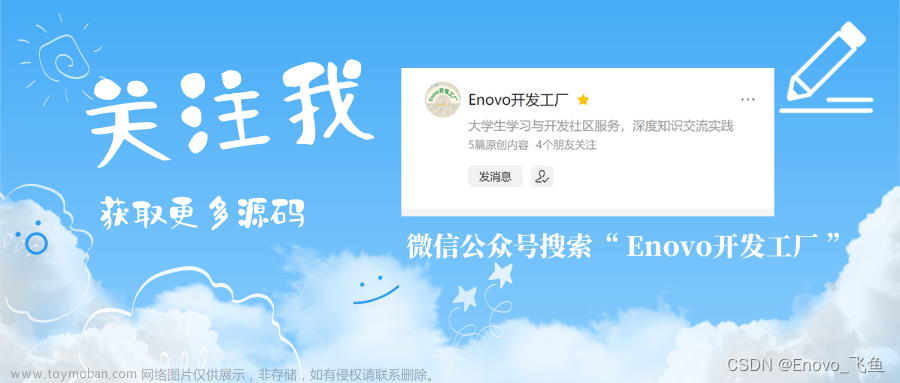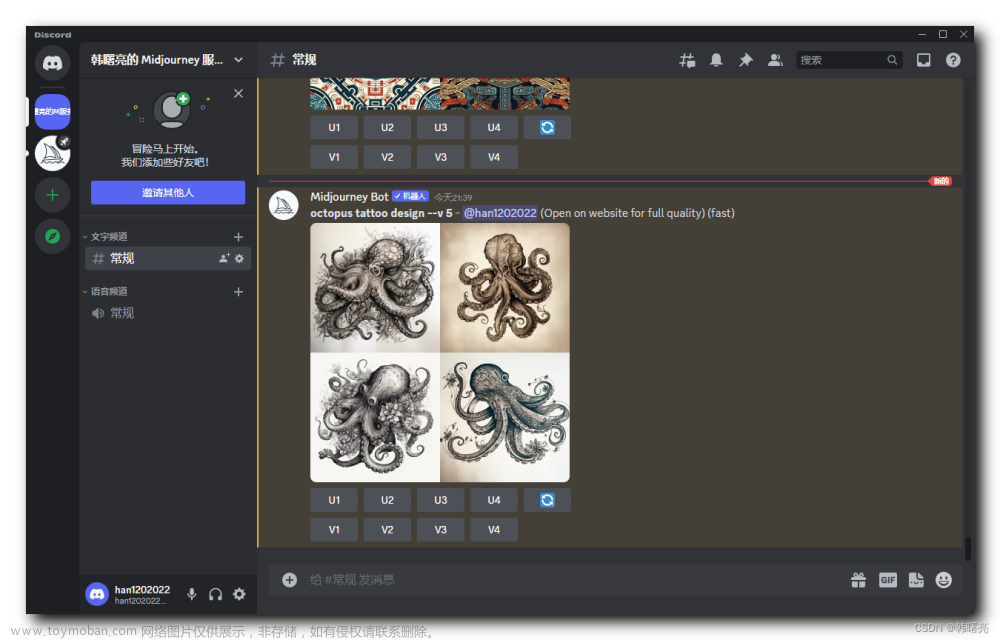前言
现如今网页越来越趋近于动画,相信大家平时浏览网页或多或少都能看到一些动画效果,今天我们来做一个有意思的动画效果,通过 css3 实现 3d 效果的立方体相册,下面一起看看吧。
实现思路
- 首先我们要确定好
html的结构以及要使用的标签; - 当我们搭建好
html的结构后,就要想到怎么去实现立体的效果; - 最后就是如何实现旋转以及鼠标触摸时变换的效果。
html 布局
<div class="parentBox">
<div class="contantBox">
<div class="outerBox">
<!--======================= 外部正方体 =======================-->
<!-- 外前图 -->
<div class="frontImgBox"><img src="../assets/tu1.jpg" /></div>
<!-- 外后图 -->
<div class="queenImgBox"><img src="../assets/tu2.jpg" /></div>
<!-- 外左图 -->
<div class="liftImgBox"><img src="../assets/tu3.jpg" /></div>
<!-- 外右图 -->
<div class="rightImgBox"><img src="../assets/tu4.jpg" /></div>
<!-- 外上图 -->
<div class="topImgBox"><img src="../assets/tu5.jpg" /></div>
<!-- 外下图 -->
<div class="bottomImgBox"><img src="../assets/tu6.jpg" /></div>
<!--======================= 内部正方体 =======================-->
<!-- 内前图 -->
<p class="inFrontImgBox"><img src="../assets/tu7.jpg" /></p>
<!-- 内后图 -->
<p class="inqueenImgBox"><img src="../assets/tu8.jpg" /></p>
<!-- 内左图 -->
<p class="inLeftImgBox"><img src="../assets/tu9.jpg" /></p>
<!-- 内右图 -->
<p class="inRightImgBox"><img src="../assets/tu10.jpg" /></p>
<!-- 内上图 -->
<p class="inTopImgBox"><img src="../assets/tu11.jpg" /></p>
<!-- 内下图 -->
<p class="inBottomImgBox"><img src="../assets/tu12.jpg" /></p>
</div>
</div>
</div>
立体的效果
立体效果的核心就是运用 css3 中的 transform-style 属性。
transform-style 属性
transform-style 属性用来指定嵌套元素是怎样在三维空间中呈现。当值为 flat 时,表示所有子元素在 2D 平面呈现;值为 preserve-3d 时,表示所有子元素在 3D 空间中呈现。
| 属性值 | 描述 |
|---|---|
| flat(默认值) | 将设置元素的子元素位于该元素的平面中 |
| preserve-3d | 将指示元素的子元素应位于 3D 空间中 |
注意:
- 该属性必须与
transform属性一同使用,否则没效果; - 该属性不能被子元素继承;
- 该属性的效果作用于子元素,不作用于自身。
旋转和变换的效果
旋转及变换的效果我们则需要通过 animation 属性和 hover 伪类属性的配合来实现。
旋转核心代码
.outerBox{
-webkit-animation: rotate 10s infinite;
}
@-webkit-keyframes rotate {
from {
transform: rotateX(0deg) rotateY(0deg);
}
to {
transform: rotateX(360deg) rotateY(360deg);
}
}
变换核心代码
.outerBox:hover .frontImgBox {
transform: rotateY(0deg) translateZ(200px);
}
.outerBox:hover .queenImgBox {
transform: translateZ(-200px) rotateY(180deg);
}
.outerBox:hover .liftImgBox {
transform: rotateY(90deg) translateZ(200px);
}
.outerBox:hover .rightImgBox {
transform: rotateY(-90deg) translateZ(200px);
}
.outerBox:hover .topImgBox {
transform: rotateX(90deg) translateZ(200px);
}
.outerBox:hover .bottomImgBox {
transform: rotateX(-90deg) translateZ(200px);
}
到这里为止,我们已经将整个功能的核心要点分析完毕,话不多说,下面一起来看完整的源码⤵。
完整源码
<template>
<div class="parentBox">
<div class="contantBox">
<div class="outerBox">
<!--======================= 外部正方体 =======================-->
<!-- 外前图 -->
<div class="frontImgBox"><img src="../assets/tu1.jpg" /></div>
<!-- 外后图 -->
<div class="queenImgBox"><img src="../assets/tu2.jpg" /></div>
<!-- 外左图 -->
<div class="liftImgBox"><img src="../assets/tu3.jpg" /></div>
<!-- 外右图 -->
<div class="rightImgBox"><img src="../assets/tu4.jpg" /></div>
<!-- 外上图 -->
<div class="topImgBox"><img src="../assets/tu5.jpg" /></div>
<!-- 外下图 -->
<div class="bottomImgBox"><img src="../assets/tu6.jpg" /></div>
<!--======================= 内部正方体 =======================-->
<!-- 内前图 -->
<p class="inFrontImgBox"><img src="../assets/tu7.jpg" /></p>
<!-- 内后图 -->
<p class="inqueenImgBox"><img src="../assets/tu8.jpg" /></p>
<!-- 内左图 -->
<p class="inLeftImgBox"><img src="../assets/tu9.jpg" /></p>
<!-- 内右图 -->
<p class="inRightImgBox"><img src="../assets/tu10.jpg" /></p>
<!-- 内上图 -->
<p class="inTopImgBox"><img src="../assets/tu11.jpg" /></p>
<!-- 内下图 -->
<p class="inBottomImgBox"><img src="../assets/tu12.jpg" /></p>
</div>
</div>
</div>
</template>
<style lang="less" scoped>
.parentBox {
height: 100%;
background: rgb(31, 31, 31);
padding: 200px;
.contantBox {
width: 200px;
height: 200px;
margin: 0px auto;
position: relative;
.outerBox {
width: 200px;
height: 200px;
margin: 0 auto;
transform-style: preserve-3d;
transform: rotateX(-30deg) rotateY(-80deg);
-webkit-animation: rotate 10s infinite;
animation-timing-function: linear; //匀速
// 外部正反体样式
div {
position: absolute;
width: 200px;
height: 200px;
opacity: 0.75;
transition: all 0.4s;
img {
width: 100%;
height: 100%;
}
}
.frontImgBox {
transform: rotateY(0deg) translateZ(100px);
}
.queenImgBox {
transform: translateZ(-100px) rotateY(180deg);
}
.liftImgBox {
transform: rotateY(90deg) translateZ(100px);
}
.rightImgBox {
transform: rotateY(-90deg) translateZ(100px);
}
.topImgBox {
transform: rotateX(90deg) translateZ(100px);
}
.bottomImgBox {
transform: rotateX(-90deg) translateZ(100px);
}
@-webkit-keyframes rotate {
from {
transform: rotateX(0deg) rotateY(0deg);
}
to {
transform: rotateX(360deg) rotateY(360deg);
}
}
// 内部正方体样式
p {
display: bloack;
width: 100px;
height: 100px;
position: absolute;
top: 50px;
left: 50px;
img {
width: 100%;
height: 100%;
}
}
.inFrontImgBox {
transform: rotateY(0deg) translateZ(50px);
}
.inqueenImgBox {
transform: translateZ(-50px) rotateY(180deg);
}
.inLeftImgBox {
transform: rotateY(90deg) translateZ(50px);
}
.inRightImgBox {
transform: rotateY(-90deg) translateZ(50px);
}
.inTopImgBox {
transform: rotateX(90deg) translateZ(50px);
}
.inBottomImgBox {
transform: rotateX(-90deg) translateZ(50px);
}
}
// 鼠标触摸后样式
.outerBox:hover {
cursor: pointer;
}
.outerBox:hover .frontImgBox {
transform: rotateY(0deg) translateZ(200px);
}
.outerBox:hover .queenImgBox {
transform: translateZ(-200px) rotateY(180deg);
}
.outerBox:hover .liftImgBox {
transform: rotateY(90deg) translateZ(200px);
}
.outerBox:hover .rightImgBox {
transform: rotateY(-90deg) translateZ(200px);
}
.outerBox:hover .topImgBox {
transform: rotateX(90deg) translateZ(200px);
}
.outerBox:hover .bottomImgBox {
transform: rotateX(-90deg) translateZ(200px);
}
}
}
</style>
实现效果
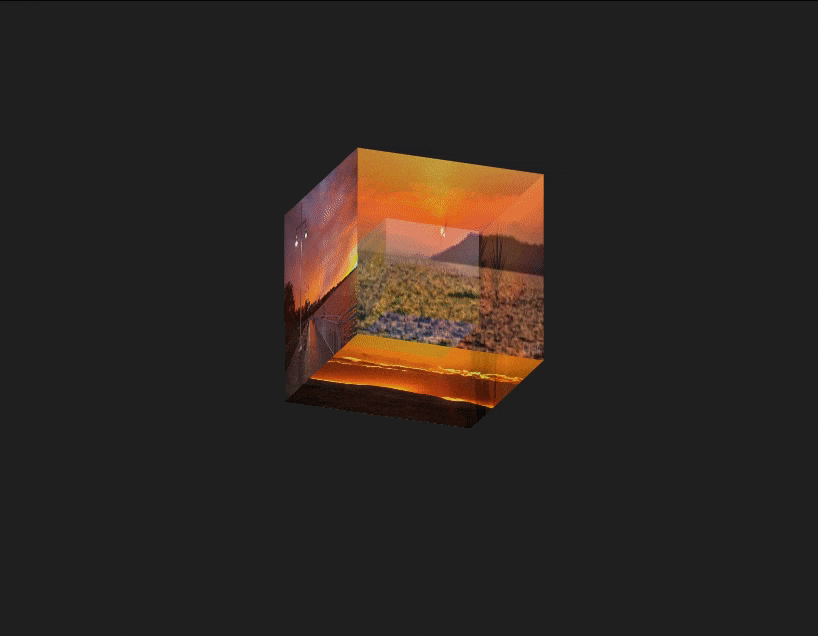
拓展
旋转视差效果
<template>
<div class="box">
<div class="item">
<img src="../../img/fj1.png" alt="">
</div>
<div class="item">
<img src="../../img/fj2.png" alt="">
</div>
<div class="item">
<img src="../../img/fj3.png" alt="">
</div>
<div class="item">
<img src="../../img/fj4.png" alt="">
</div>
<div class="item">
<img src="../../img/fj5.png" alt="">
</div>
</div>
</template>
<style scoped>
.box {
width: 300px;
height: 300px;
margin: 0 auto;
margin-top: 100px;
/* 网格布局 */
display: grid;
grid-template-columns: repeat(3, 1fr); /* 3列 */
grid-template-rows: repeat(3, 1fr); /* 3行 */
grid-template:
"A A B"
"C D B"
"C E E";
gap: 5px; /* 间隙 */
animation: rotation 10s linear infinite;
}
.item {
overflow: hidden;
border: 2px solid;
display: flex;
justify-content: center;
align-items: center;
}
.item img {
width: 260%;
height: 260%;
object-fit: cover;
animation: rotation2 10s linear infinite;
}
/* 布局到那个区域 */
.item:nth-child(1) {
grid-area: A;
}
.item:nth-child(2) {
grid-area: B;
}
.item:nth-child(3) {
grid-area: C;
}
.item:nth-child(4) {
grid-area: D;
}
.item:nth-child(5) {
grid-area: E;
}
/* 外层顺时针旋转 */
@keyframes rotation {
to {
transform: rotate(360deg);
}
}
/* 外层逆时针旋转 */
@keyframes rotation2 {
to {
transform: rotate(-360deg);
}
}
</style>
实现效果文章来源:https://www.toymoban.com/news/detail-415071.html
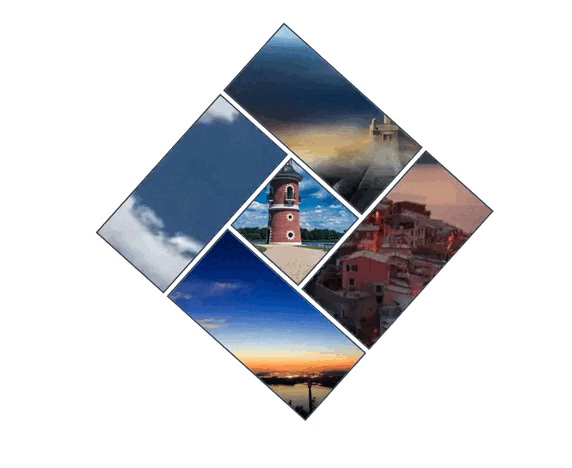 文章来源地址https://www.toymoban.com/news/detail-415071.html
文章来源地址https://www.toymoban.com/news/detail-415071.html
到了这里,关于教你用 CSS 实现超真实的 3D 相册,让你的照片立体感 UPUP的文章就介绍完了。如果您还想了解更多内容,请在右上角搜索TOY模板网以前的文章或继续浏览下面的相关文章,希望大家以后多多支持TOY模板网!